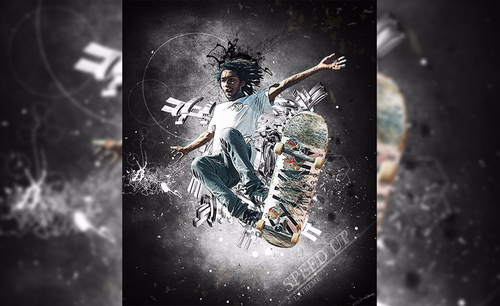如何用PS对动感运动海报合成发布时间:暂无
1. 打开【Ps】,新建【画布】,拖入【纹理素材】,覆盖整个画布。新建【曲线】,加强明暗对比。
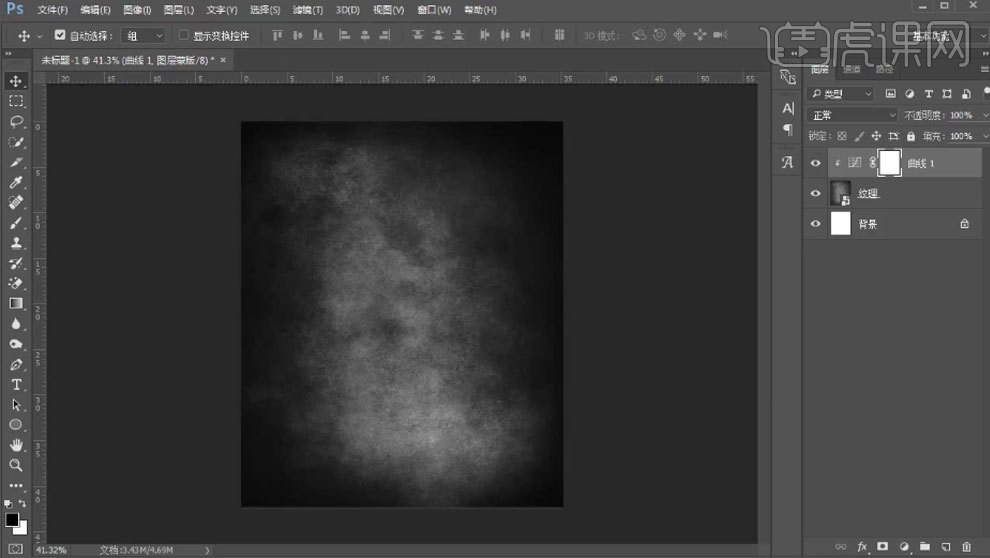
2. 拖入【碎片素材】,调整大小和位置。模式为【滤色】。【Ctrl+J】复制一层,调整位置。新建【图层】,填充黑色。添加【蒙版】,用【黑色画笔】擦掉中间部分。降低不透明度。
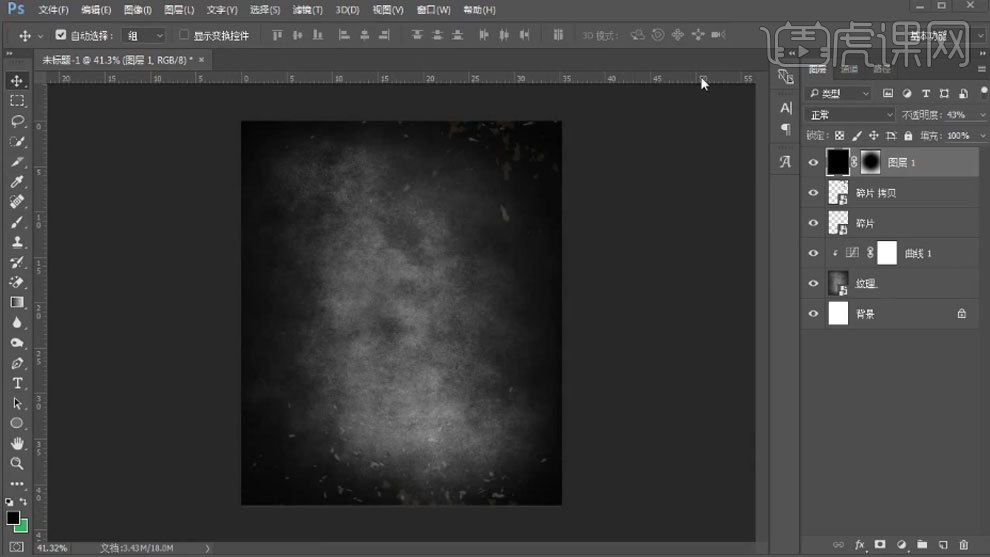
3. 打开【笔刷文件夹】,选择碎片笔刷,双击,安装到【PS】里。新建【图层】,前景色为【白色】,绘制。同理继续安装笔刷,然后绘制形状。
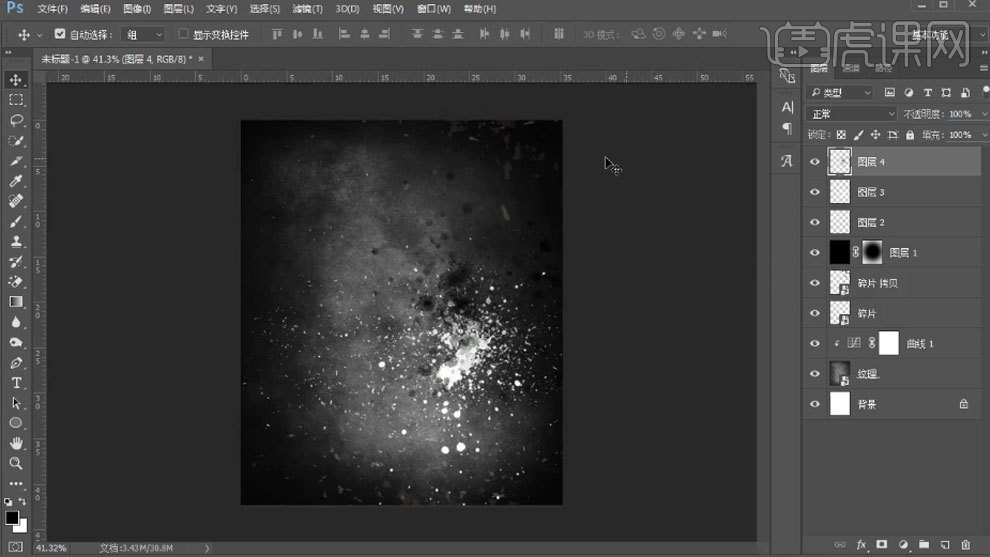
4. 再拖入素材,将需要的部分拖入画布中,调整位置。再拖入【人物素材】,调整大小和位置。再添加【曲线】,提亮。
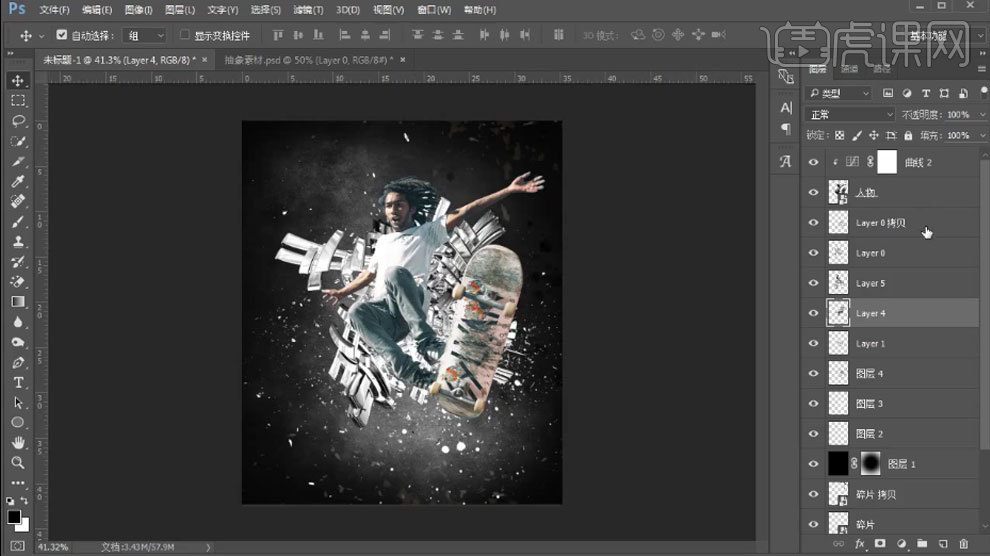
5. 继续安装画笔,新建【图层】,再用【画笔】绘制形状。再选择【几何图形画笔】,绘制形状。模式为【柔光】。
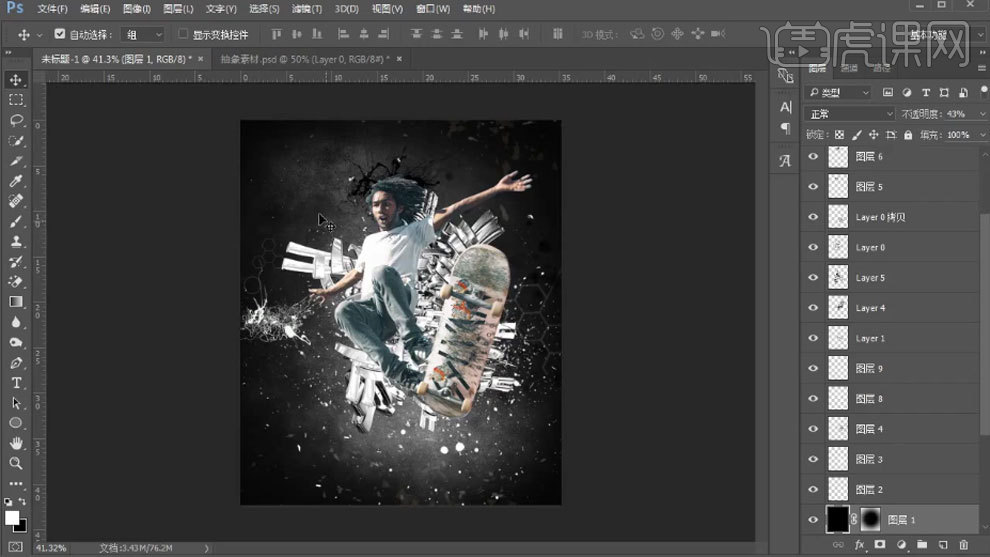
6.【椭圆工具】绘制圆,填充为【无】,描边为白色。模式为【柔光】。再复制一个,调整大小。
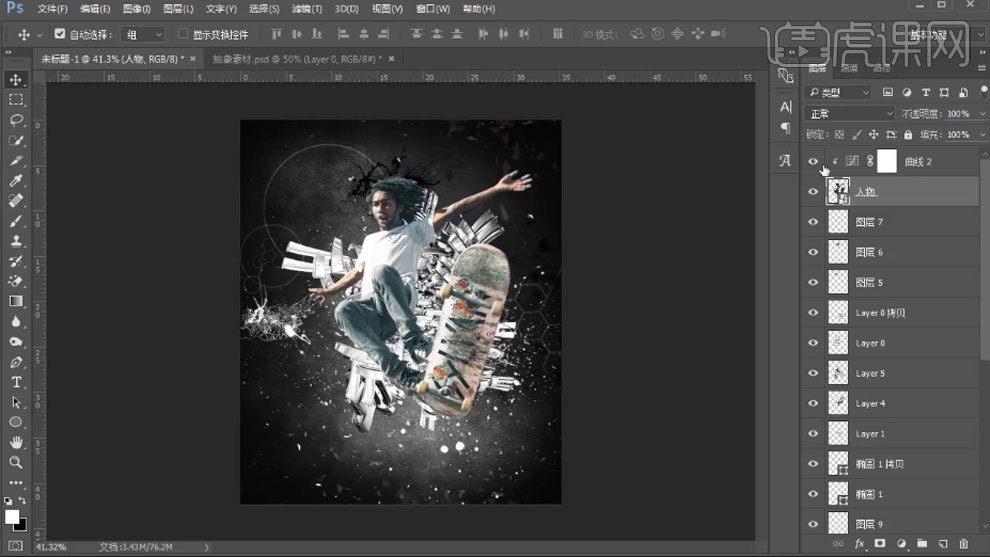
7. 选择人物图层,点击【滤镜】-【滤镜库】,选择画笔描边的【阴影线】,调整参数。
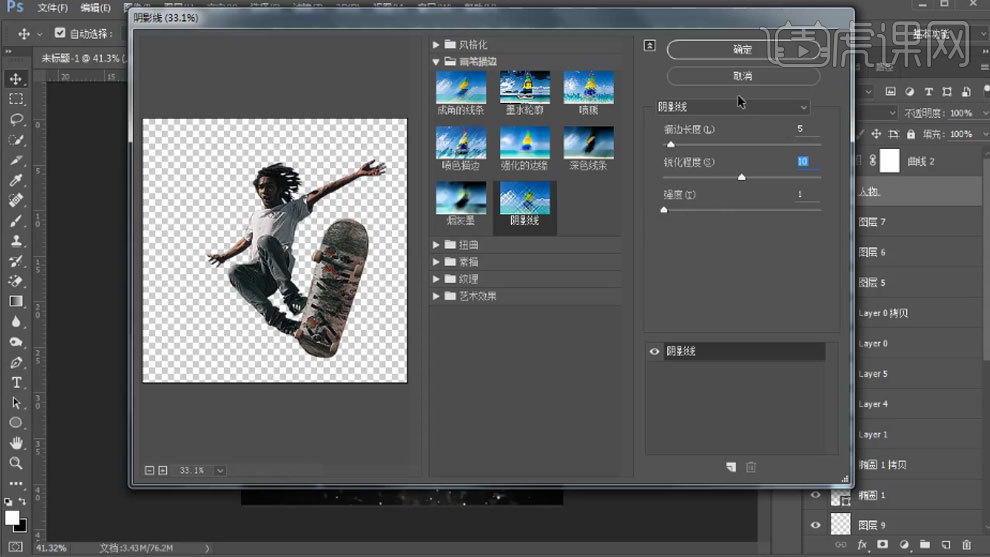
8. 再给人物添加【曲线】,加强明暗对比。再用【文字工具】输入【文案】,选择字体。【Ctrl+T】调整角度。按住【Alt】键拖动复制一个,修改文字信息。
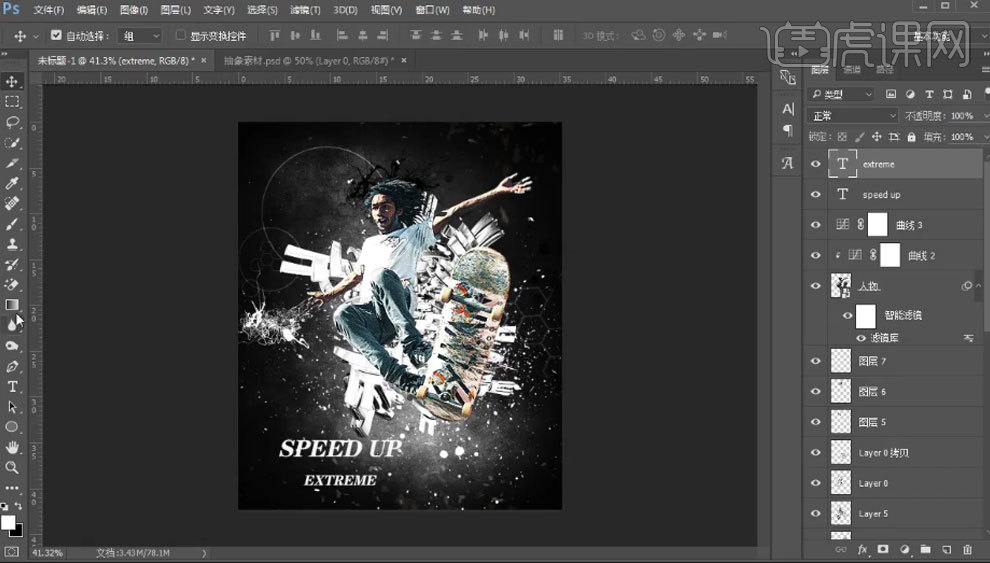
9.【矩形工具】绘制矩形,选择它们,调整角度和位置。再复制文字,转为智能对象,点击【滤镜】-【模糊】-【动感模糊】,调整角度和距离。降低不透明度。
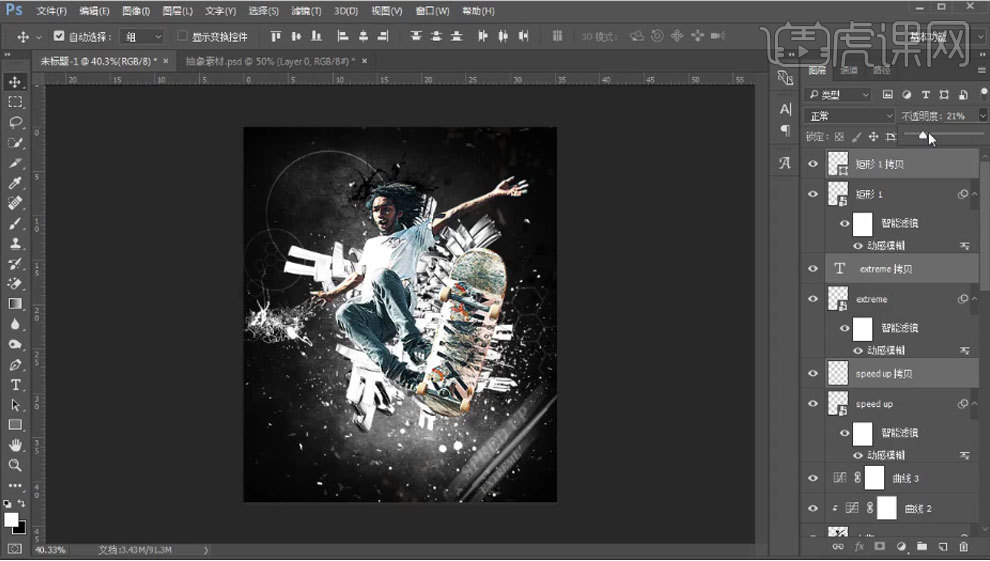
10. 【Ctrl+G】编组,添加【蒙版】,用【黑色画笔】过渡下边缘。
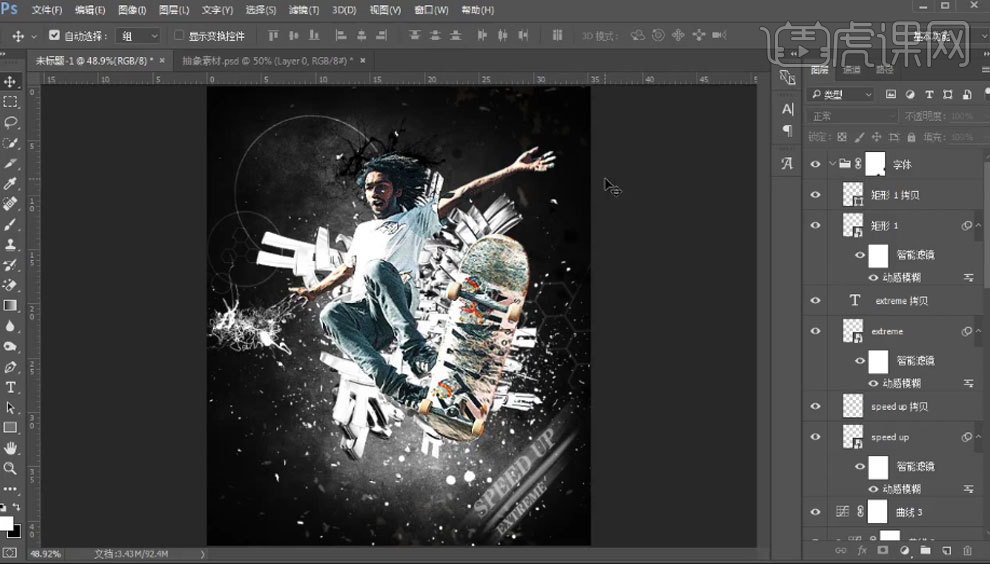
11. 最终效果如图示。
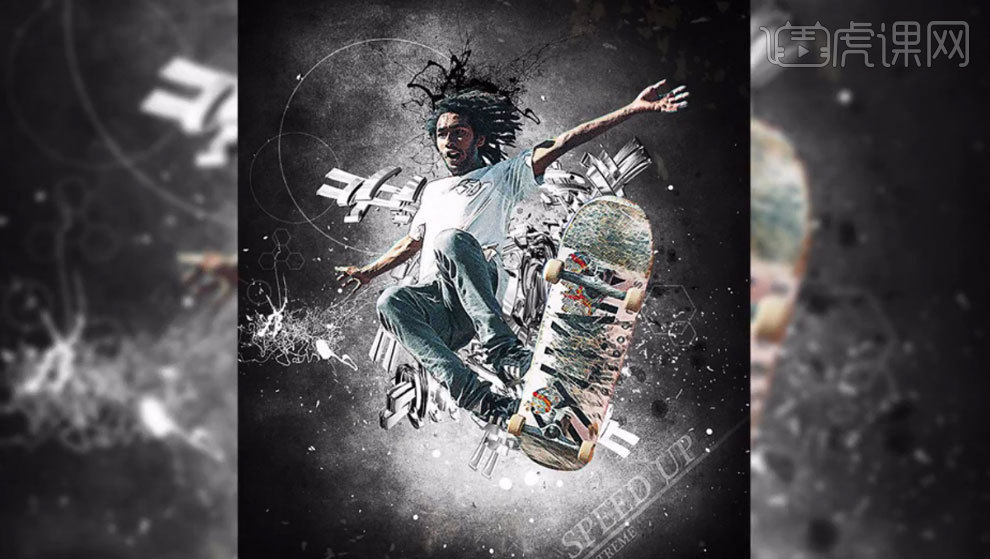
特别声明:以上文章内容仅代表作者本人观点,不代表虎课网观点或立场。如有关于作品内容、版权或其它问题请与虎课网联系。
相关教程
相关知识
500+精品图书
20G学习素材
10000+实用笔刷
持续更新设计模板